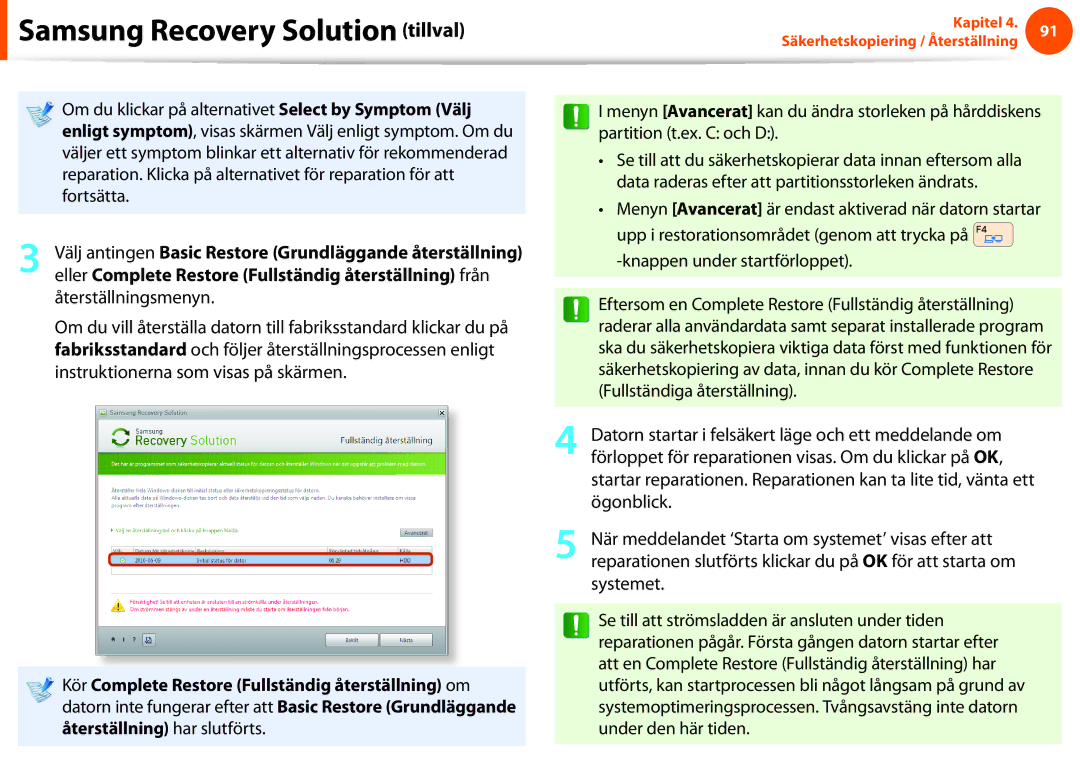Samsung Recovery Solution (tillval)
Samsung Recovery Solution (tillval)
Om du klickar på alternativet Select by Symptom (Välj enligt symptom), visas skärmen Välj enligt symptom. Om du väljer ett symptom blinkar ett alternativ för rekommenderad reparation. Klicka på alternativet för reparation för att fortsätta.
3 Välj antingen Basic Restore (Grundläggande återställning) eller Complete Restore (Fullständig återställning) från återställningsmenyn.
Om du vill återställa datorn till fabriksstandard klickar du på fabriksstandard och följer återställningsprocessen enligt instruktionerna som visas på skärmen.
Kör Complete Restore (Fullständig återställning) om datorn inte fungerar efter att Basic Restore (Grundläggande återställning) har slutförts.
Kapitel 4. 91
Säkerhetskopiering / Återställning
I menyn [Avancerat] kan du ändra storleken på hårddiskens partition (t.ex. C: och D:).
•Se till att du säkerhetskopierar data innan eftersom alla data raderas efter att partitionsstorleken ändrats.
•Menyn [Avancerat] är endast aktiverad när datorn startar
upp i restorationsområdet (genom att trycka på ![]()
![]()
![]()
![]()
![]()
![]()
Eftersom en Complete Restore (Fullständig återställning) raderar alla användardata samt separat installerade program ska du säkerhetskopiera viktiga data först med funktionen för säkerhetskopiering av data, innan du kör Complete Restore (Fullständiga återställning).
4 Datorn startar i felsäkert läge och ett meddelande om förloppet för reparationen visas. Om du klickar på OK, startar reparationen. Reparationen kan ta lite tid, vänta ett ögonblick.
5 När meddelandet ‘Starta om systemet’ visas efter att reparationen slutförts klickar du på OK för att starta om systemet.
Se till att strömsladden är ansluten under tiden reparationen pågår. Första gången datorn startar efter att en Complete Restore (Fullständig återställning) har utförts, kan startprocessen bli något långsam på grund av systemoptimeringsprocessen. Tvångsavstäng inte datorn under den här tiden.